Correction : Impossible de mettre à jour le mot de passe, la valeur ne respecte pas la longueur
 Si vous obtenez le message Impossible de mettre à jour le mot de passe. la valeur fournie pour le nouveau mot de passe ne respecte pas la longueur, vous êtes au bon endroit. Nous allons vous montrer ci-dessous quelques méthodes différentes pour le résoudre :
Si vous obtenez le message Impossible de mettre à jour le mot de passe. la valeur fournie pour le nouveau mot de passe ne respecte pas la longueur, vous êtes au bon endroit. Nous allons vous montrer ci-dessous quelques méthodes différentes pour le résoudre :
Comment résoudre l’erreur « Impossible de mettre à jour le mot de passe » dans Windows :
1. Attendez 24 heures et réessayez
Si vous obtenez le message Impossible de mettre à jour le mot de passe, cela peut être dû à certaines politiques sur votre PC. Certains systèmes vous permettent de changer votre mot de passe toutes les 24 heures.
La solution la plus simple, dans ce cas, est d’attendre 24 heures puis d’essayer de changer le mot de passe à nouveau.
2. Modifier la politique de durée minimum de mot de passe
- Appuyez sur la touche Windows + R et entrez gpedit.msc. Maintenant, appuyez sur Entrée ou cliquez sur OK.
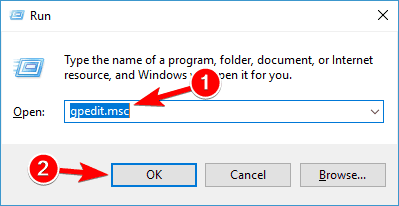
- Lorsque l’éditeur de stratégie de groupe local s’ouvre, dans le volet gauche, naviguez jusqu’à Configuration de l’ordinateur > Paramètres Windows > Paramètres de sécurité > Politiques de compte > Politique de mot de passe. Dans le volet droit, localisez la politique Âge minimum du mot de passe et double-cliquez dessus.
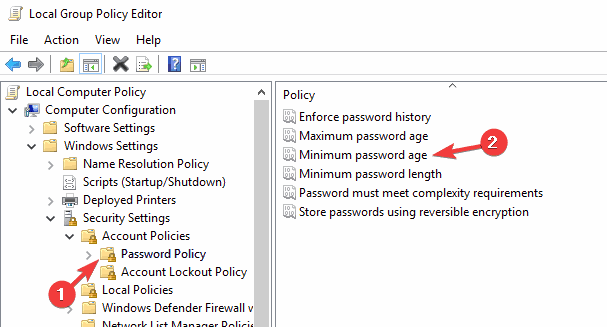
- Réglez l’option Le mot de passe peut être changé immédiatement sur 0 jours. Maintenant, cliquez sur Appliquer et OK pour enregistrer les modifications.
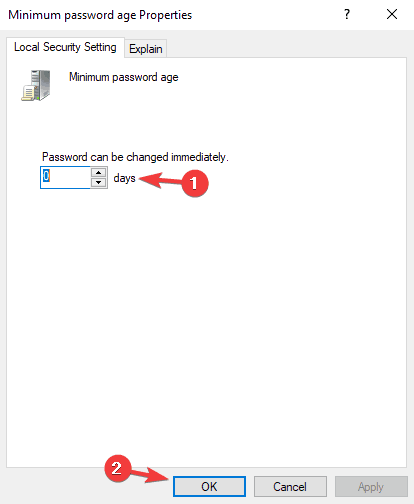
3. Vérifiez la force du mot de passe
Pour définir un mot de passe, il doit répondre à certains critères. Avoir un mot de passe fort est important car cela empêchera les utilisateurs malveillants de le casser. En ce qui concerne les exigences de mot de passe, voici les critères nécessaires :
- Au moins six caractères de longueur.
- Contient des caractères majuscules.
- Contient des caractères minuscules.
- Contient des caractères numériques.
- Contient des caractères non alphabétiques.
4. Désactiver les exigences de complexité du mot de passe
- Ouvrez Éditeur de stratégie de groupe.
- Dans le volet gauche, naviguez jusqu’à Configuration de l’ordinateur > Paramètres Windows > Paramètres de sécurité > Politiques de compte > Politique de mot de passe.
- Dans le volet droit, double-cliquez sur l’option Le mot de passe doit respecter les exigences de complexité.
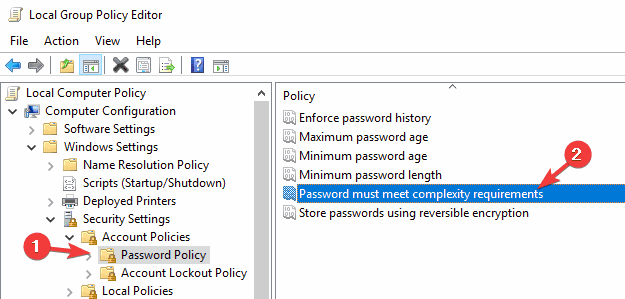
- Réglez cette politique sur Désactivé et cliquez sur Appliquer et OK pour enregistrer les modifications.
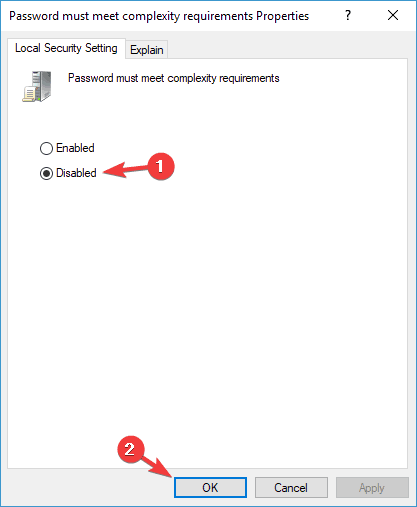
Comme mentionné précédemment, parfois le message Impossible de mettre à jour le mot de passe peut apparaître si le mot de passe ne respecte pas les normes de sécurité. Les paramètres de stratégie de groupe appliquent cette politique ; si vous le souhaitez, vous pouvez facilement la désactiver.
5. Assurez-vous que l’option Changer le mot de passe lors de la prochaine connexion est activée
- Appuyez sur la touche Windows + R et entrez lusrmgr.msc. Maintenant, appuyez sur Entrée ou cliquez sur OK.
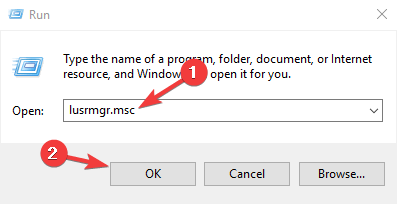
- Dans le panneau de gauche, sélectionnez Utilisateurs. Dans le volet de droite, double-cliquez sur le compte dont vous souhaitez changer le mot de passe.
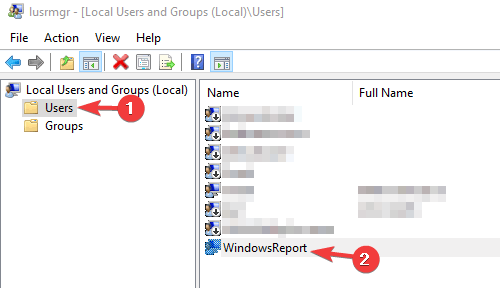
- Décochez l’option Le mot de passe n’expire jamais.
- Maintenant, cochez L’utilisateur doit changer le mot de passe lors de la prochaine connexion.
- Enfin, cliquez sur Appliquer et OK pour enregistrer les modifications.
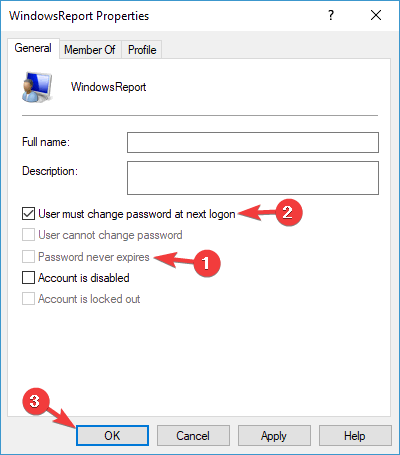
Pour être sûr, assurez-vous que vous pouvez accéder au Mode sans échec ou que vous disposez d’un autre compte administrateur disponible que vous pouvez utiliser pour désactiver cette fonctionnalité si quelque chose ne va pas.
6. Essayez de changer le mot de passe à partir de l’invite de commande
- Appuyez sur la touche Windows + X et sélectionnez Invite de commandes (Admin) dans la liste. Si l’Invite de commandes n’est pas disponible, vous pouvez également utiliser PowerShell (Admin).
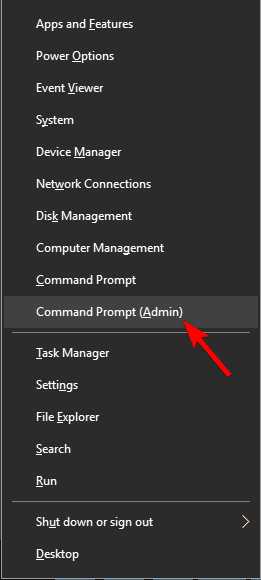
-
Tapez la commande ci-dessous (remplacez User_name par le nom d’utilisateur approprié) et appuyez sur Entrée pour l’exécuter :
net user User_name * - Maintenant, vous serez invité à entrer le nouveau mot de passe deux fois.

7. Installez les dernières mises à jour
- Appuyez sur la touche Windows + I pour ouvrir l’application Paramètres et sélectionnez Mise à jour et sécurité.
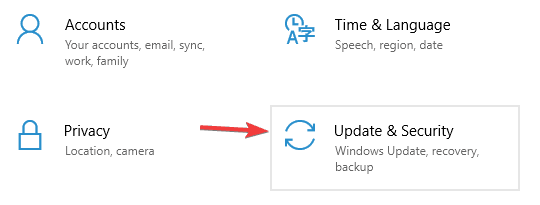
- Cliquez sur le bouton Vérifier les mises à jour. Windows va maintenant vérifier les mises à jour disponibles et les télécharger en arrière-plan.
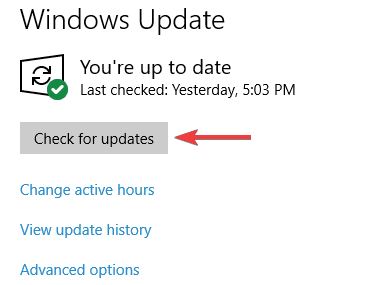
Le message Impossible de mettre à jour le mot de passe peut être agaçant, mais votre politique de sécurité est généralement la cause de ce message. Pour résoudre le problème, assurez-vous que votre mot de passe correspond aux critères de sécurité ou désactivez certaines politiques de sécurité.
Dans le même esprit, si votre ordinateur ne vous permet pas de taper votre mot de passe, consultez notre guide détaillé pour restaurer le service normal sur votre PC.
N’hésitez pas à nous faire savoir la solution qui vous a aidé à résoudre ce problème dans les commentaires ci-dessous.













